Ce tutoriel vous montrera comment configurer un tunnel VPN entre votre machine Cudy et tout autre ordinateur. ZeroTier est l'un des services VPN les plus simples à configurer et il est entièrement gratuit pour un maximum de 50 appareils. L'ensemble du processus, du début à la fin, ne devrait prendre que quelques minutes.
1. Créer ZeroTier Comptes
2. Créer un réseau
- Après vous être connecté à ZeroTier, accédez au Onglet Réseaux
- Cliquez sur Créer un nouveau réseau et votre ID de réseau sera visible dans l'interface

3. Choisissez Accès public ou Privé
Il existe deux manières de gérer l'accès : Public ou Privé
Réseau public : toute personne disposant de l'identifiant de réseau peut se connecter. Il s'agit de l'option la plus simple, mais elle est légèrement moins sécurisée.
- Cliquez sur Réseau dans l'interface ZeroTier
- Sous Contrôle d'accès, sélectionnez l'option Réseau public :

Réseau privé : toutes les machines doivent être approuvées via l'interface ZeroTier avant de pouvoir se connecter. Il s'agit de l'option par défaut et elle est plus sécurisée.
- Lorsque des machines rejoignent le réseau (voir étape 4), elles devront être approuvées dans la section Membres. Cochez simplement la case sous Auth ? colonne pour approuver chaque machine :
4. Configurer le routeur Cudy
- A. Ouvrez un navigateur Web et connectez-vous à http://cudy.net/ ou http://192.168.10.1/
- B. Accédez aux Paramètres généraux -> VPN pour définir Zerotier, choisissez Zerotier master et saisissez l'ID de réseau Zerotier. Cliquez ensuite sur Enregistrer et appliquer.

- C. Si vous configurez votre réseau en tant que réseau privé, vous devez cocher la case sous Auth ? colonne pour approuver à nouveau Cudy Router.
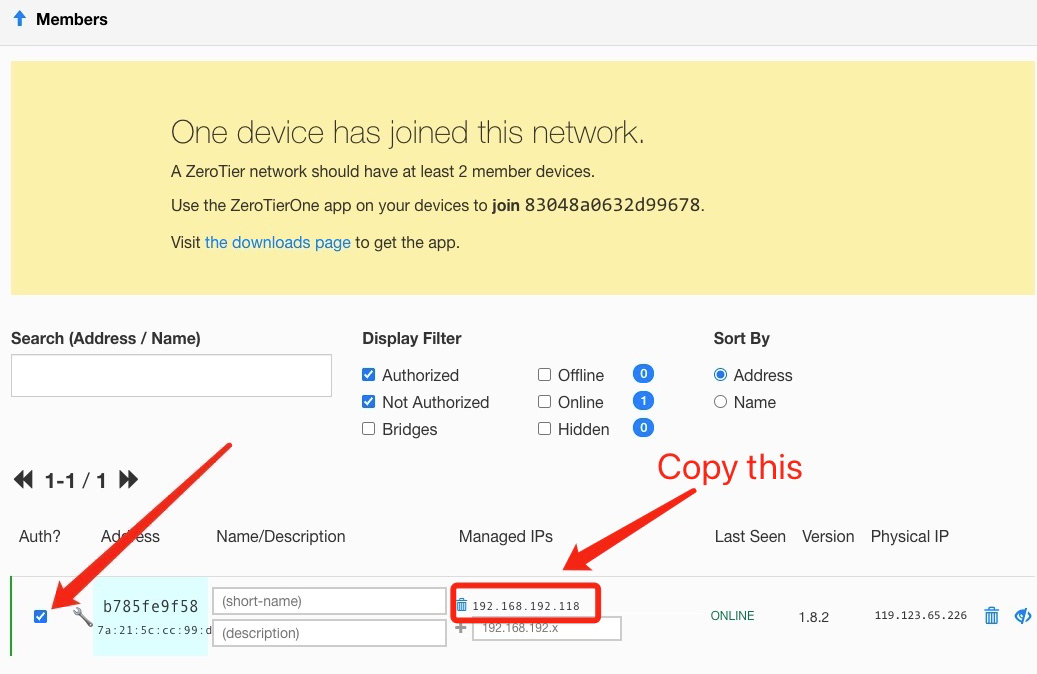
- D. Ajoutez des routes pour le routeur Cudy.

5. Installez l'application ZeroTier
Téléchargez et installez l'application ZeroTier sur toutes les machines que vous souhaitez utiliser. connectez-vous.
6. Rejoindre des machines au réseau
Lorsque l'application ZeroTier est en cours d'exécution, cliquez sur Rejoindre le réseau
Saisissez l'ID de réseau obtenu à l'étape 2 et cliquez sur Rejoindre. Si vous avez créé un réseau public, vous devriez maintenant être connecté. Si vous avez créé un réseau privé, vous devrez approuver chaque machine dans l'interface ZeroTier (voir étape 2).
7. Vérifier la connectivité
Vous pouvez vérifier si vous êtes bien connecté en cliquant sur Afficher le réseau sur l'application ZeroTier. Le Statut doit afficher OK et la case Connecté doit être cochée. Vous pouvez également essayer d'envoyer une requête ping à l'adresse IP privée d'une autre machine pour vérifier la connexion.
8. Accès à distance
Ensuite, vous pouvez accéder à distance au routeur Cudy en utilisant 192.168.10.1 (192.168.192.118) ou le sous-réseau 192.168.10.xxx.

24 commentaires
@AIMAN,
Dear Customer,
Thank you for contacting Cudy support team.
Sorry to tell you that the WR1500 doesn’t support Zerotier function.
“When will Zerotier be available for WR1500?”
@Antonios,
Our technical support has sent you the beta firmware which support zerotier function via email. Please check.
“Hi, when will be available ZeroTier official support for WR3000 v1.0 ? i would like to send me beta firmware to. Thanks.”
Hi, when will be available ZeroTier official support for WR3000 v1.0 ? i would like to send me beta firmware to. Thanks.
When will Zerotier be available for WR1500?
@MarKacGost,
Dear, Our technical support has sent you the beta firmware via email. Please check.
“When will be available ZeroTier official support for WR3000 v1.0 ? Can u send me beta firmware to ?”